ይህ wikiHow በዊንዶውስ 10 ኮምፒተር ላይ የማያ ገጽ ብሩህነትን እንዴት እንደሚያስተካክሉ ያስተምራል። በኮምፒተር ቅንብሮች ምናሌ ወይም በ “ቅንብሮች” በኩል የማያ ገጹን ብሩህነት ማስተካከል ይችላሉ። እንዲሁም በተግባር አሞሌው ላይ ባለው የባትሪ ኃይል ትር በኩል የማያ ገጽ ብሩህነትን ማስተካከል ይችላሉ።
ደረጃ
ዘዴ 1 ከ 2 - የድርጊት ማእከልን መጠቀም
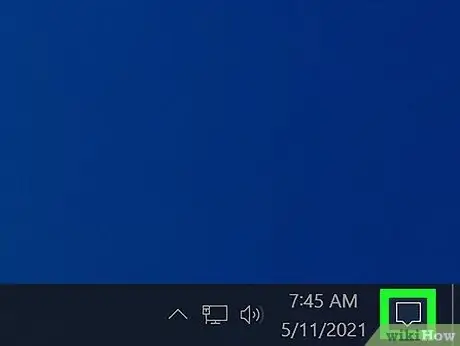
ደረጃ 1. የእርምጃ ማዕከልን ይክፈቱ።
የእርምጃ ማዕከል መስኮቱን ለመክፈት በሰዓቱ በቀኝ በኩል ያለውን የመልዕክት አዶን ጠቅ ያድርጉ።
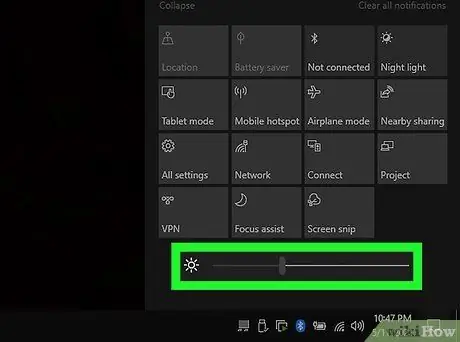
ደረጃ 2. የማያ ብሩህነት ደረጃን ለማስተካከል የብሩህነት ተንሸራታቹን ይጎትቱ።
ይህ ተንሸራታች በማያ ገጹ ታችኛው ክፍል ላይ ሲሆን በአጠገቡ ባለው የፀሐይ አዶ ይጠቁማል። ብሩህነትን ለመቀነስ ፣ ወይም ብሩህነትን ለመጨመር ወደ ቀኝ ሊጎትቱት ይችላሉ።
ዘዴ 2 ከ 2 - የዊንዶውስ ማዋቀሪያ ምናሌን በመጠቀም
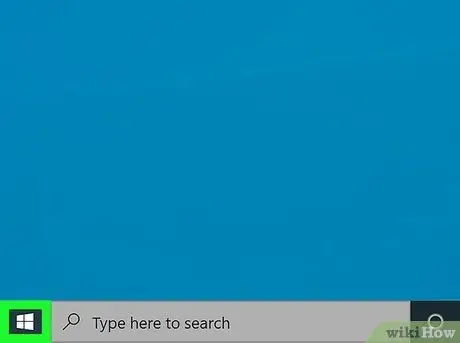
ደረጃ 1. “ጀምር” ምናሌን ጠቅ ያድርጉ

የዊንዶውስ “ጀምር” ምናሌ በተግባር አሞሌው ላይ ባለው የዊንዶውስ አርማ ይጠቁማል። በነባሪ ፣ በማያ ገጹ ታችኛው ግራ ጥግ ላይ ባለው የተግባር አሞሌ ላይ ነው።
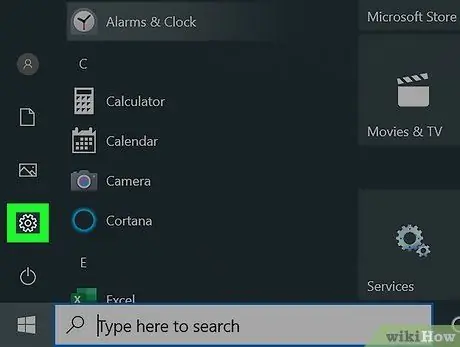
ደረጃ 2. ጠቅ ያድርጉ

የ “ቅንብሮች” ምናሌ በማርሽ አዶ ይጠቁማል። በዊንዶውስ “ጀምር” ምናሌ በግራ በኩል ማየት ይችላሉ።
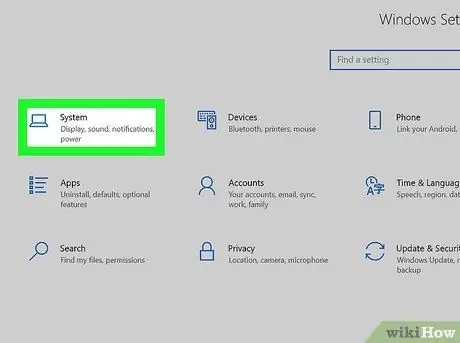
ደረጃ 3. ስርዓትን ጠቅ ያድርጉ።
ይህ አማራጭ በ “ቅንብሮች” ምናሌ ውስጥ የመጀመሪያው አማራጭ ነው። ከኮምፒዩተር አዶ ቀጥሎ ሊያዩት ይችላሉ።
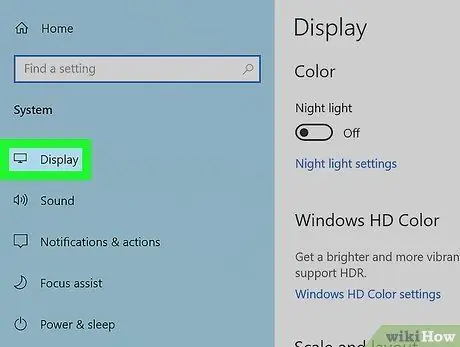
ደረጃ 4. ማሳያ ጠቅ ያድርጉ።
ይህ አማራጭ በግራ የጎን አሞሌ ላይ የመጀመሪያው አማራጭ ነው። ከዚያ በኋላ የማያ ገጽ ቅንብሮች ይታያሉ።
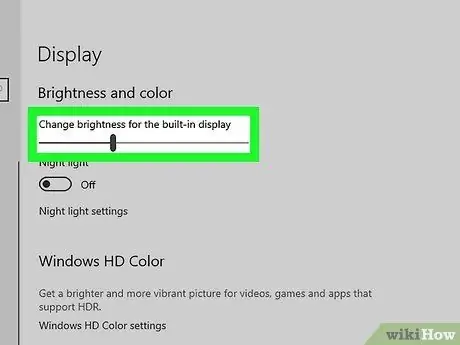
ደረጃ 5. የማያ ገጹን ብሩህነት ለማስተካከል ተንሸራታቹን አሞሌ ይጎትቱ።
“ብሩህነት ለውጥ” የሚል ስያሜ ያለው ተንሸራታች አሞሌ በማያ ገጹ ቅንብሮች ክፍል አናት ላይ ነው። የብሩህነትን ደረጃ ዝቅ ለማድረግ ተንሸራታቹን አሞሌ ወደ ግራ ይጎትቱ። የማያ ገጹን ብሩህነት ለመጨመር ወደ ቀኝ ይጎትቱ።
ኃይል/ባትሪ ለመቆጠብ ዝቅተኛ ብሩህነትን ይጠቀሙ።
ጠቃሚ ምክሮች
- አንዳንድ ኮምፒውተሮች የማያ ገጹን ብሩህነት ለማስተካከል ሊጠቀሙባቸው የሚችሉ ልዩ የቁልፍ ሰሌዳ ቁልፎች አሏቸው።
- በአንዳንድ ኮምፒተሮች ላይ የራስ -ሰር የማያ ገጽ ብሩህነት ማስተካከያንም ማንቃት ይችላሉ። እሱን ለማንቃት ወደ የቅንብሮች ምናሌው የማያ ገጽ ብሩህነት ክፍል ይሂዱ እና “መብራት ሲቀየር በራስ -ሰር ብሩህነት ይለውጡ” በሚለው ሳጥን ላይ ምልክት ያድርጉ።
- ተንሸራታቹ የብሩህነት ደረጃን ካልቀየረ ፣ ኮምፒተርዎ ተስማሚ የማሳያ ሾፌር ላይኖረው ይችላል። ተገቢውን የማሳያ ሾፌር ለማውረድ የኮምፒተር አምራቹን ድር ጣቢያ ማየት ይችላሉ።







